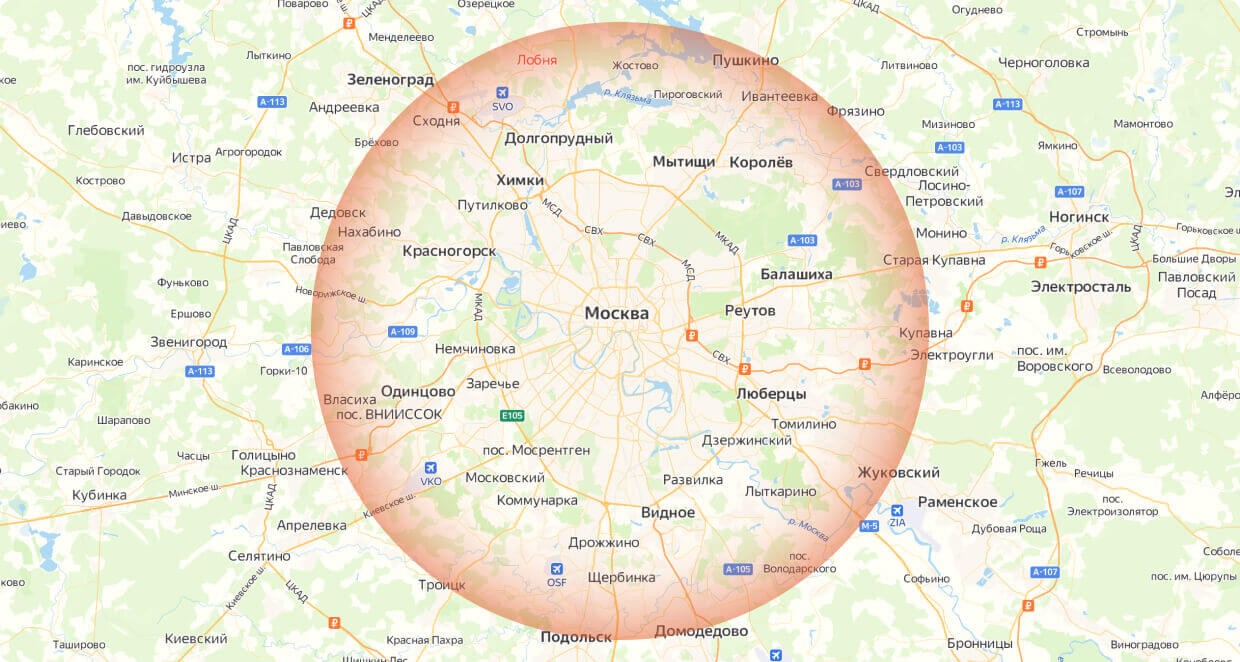Телевизор не видит устройства – обнаружение неисправности
В наше время к телевизорам можно подключать различные внешние устройства для более комфортного просмотра данных. Например, вы записали фильм на внешний жесткий диск и хотите посмотреть его на телевизоре. А может быть вы хотите подключить смартфон и запустить видео с него? Но телевизор не видит внешний жесткий диск. Что же делать? Не стоит сразу же обращаться к мастеру. Вы можете разобраться с проблемой самостоятельно.
Почему телевизор не видит жесткий диск?
Основных причин, по которым телевизор не видит жесткий диск, — три. Первая причина — жесткому диску просто не хватает питания для работы. Чаще всего более старые телевизоры не могут осилить большие объемы жестких дисков через USB. Питания просто не хватает.
Выход есть — приобрести Y-разветвитель. Если на ТВ больше одного USB, то подключите разветвитель сразу к двум портам. Если порт один, то один подключите к телевизору, другой — к другому устройству. Так жесткому диску хватит питания для работы.
Другая причина, когда телевизор не видит внешний жесткий диск, — старое программное обеспечение. Если телевизор достаточно старый, но нужно обновить его прошивку. Воспользуйтесь рекомендацией от официального сайта либо вызовите мастера, который обновит прошивку. Цена вопроса — от 770 рублей. Обновление прошивки также может помочь, если телевизор не видит USB.
Третья причина — различие в файловых системах. Телевизоры прошлых лет распознают только файловую систему FAT32. Отформатируйте жесткий диск в этой файловой системе. Современные же телевизоры поддерживают файловую систему NTFS.
Все сделано как написано, но телевизор так и не видит накопитель. Что делать?
Если вы уверены, что накопитель полностью исправен, тогда, возможно, проблема в сломанном порте USB на телевизоре. Попробуйте подключить другие устройства. Если телевизор не увидит и их, то обращайтесь в сервисный центр. Мастера проведут диагностику портов и устранят неполадки.
У вас другая проблема. Телевизор вообще перестал подключаться по HDMI.
Если HDMI не видит телевизор, то чаще всего проблема заключается в самом кабеле HDMI. Проверьте его на других устройствах. Если он работает, то, возможно, проблема в выходе из строя порта. Это происходит от частых и небрежных подключений кабеля. Если кабель не полностью вставлен в порт, то может произойти короткое замыкание. Мастер должен произвести замену порта на новый.